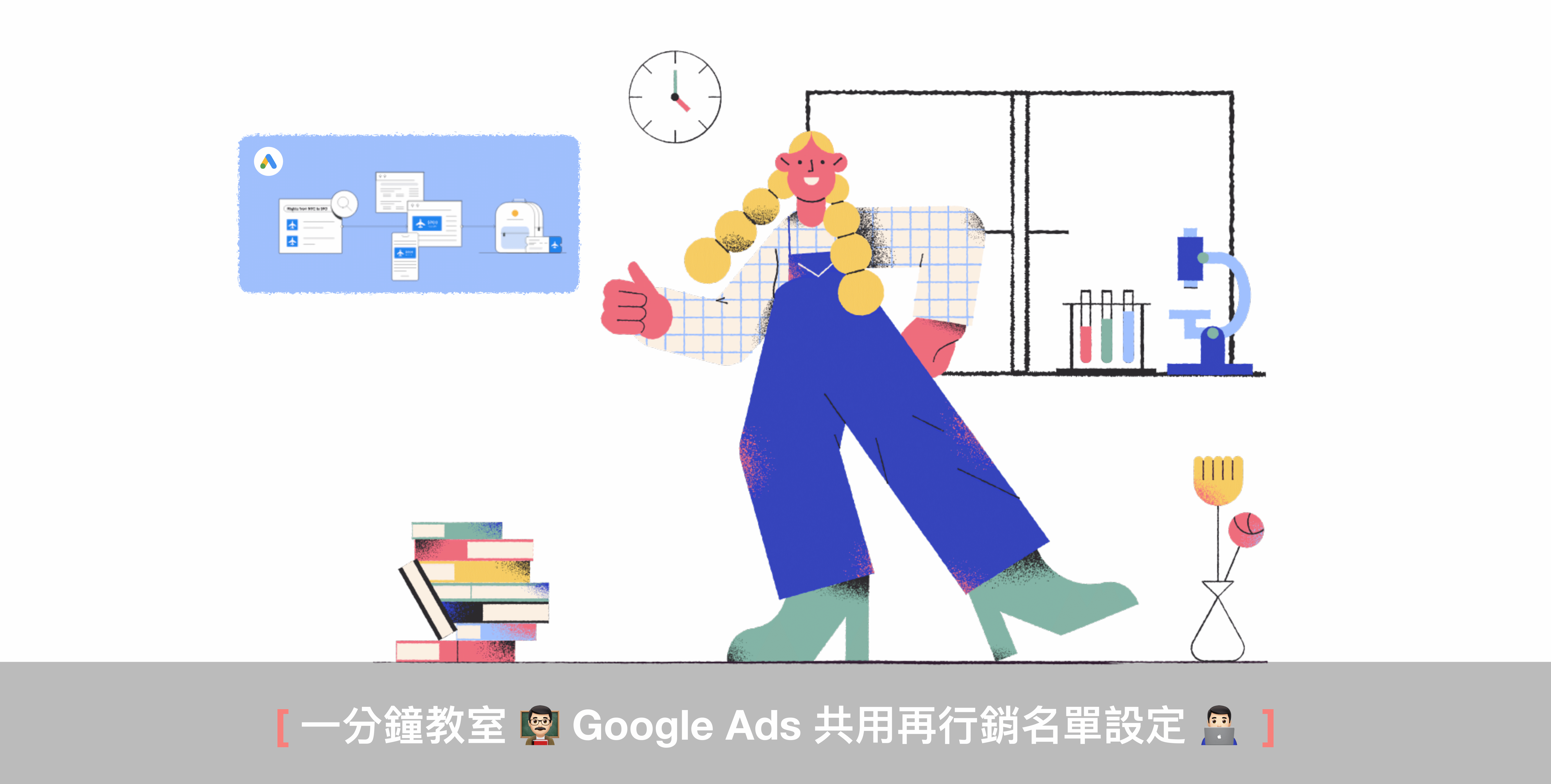本文為 Google Ads 共用在行銷名單設定教學,對於【再行銷名單】有些陌生的朋友,可前往【時光機 ① 】、【時光機 ② 】找回記憶 💡
在使用 Google Ads 時,廣告用戶可以透過【管理員帳戶】與連結的子帳戶共用代碼、再行銷名單以及合併目標對象。以下將要來說明,如何透過 Google Ads 管理員帳戶設定共用再行銷名單。有興趣的朋友們,請快進入【一分鐘教室】,跟著 iSPOT 一起快速的補充數位知識吧🌟
共用再行銷名單:設定條件
在設定共用再行銷名單,請先滿足以下條件:
① 需要擁有管理員帳戶的管理員權限,才可進行設定。
② 管理員帳戶需要獲得「每位客戶 Google Ads 帳戶」授權,才可共用客戶帳戶的再行銷名單。
⚠️ 使用共用再行銷名單和合併目標對象時,可能會共用機密或私有的資料。建議在與其他帳戶共用再行銷名單前,請務必確認這些名單的帳戶已授予相關權限,且共用這些名單不會違反您與這些帳戶之間的協定。
🤳🏻 共用再行銷名單:設定教學
Step1. 前往管理員帳戶 →【設定】→ 點選【管理員帳戶設定】下拉式選單
Step2. 選擇【持續共用目標對象】→【新增這位管理員做為所有子帳戶的目標對象管理員】
🌟 選用功能:點選【存取與共用特定子帳戶的所有目標對象】→ 即可選取要與管理員帳戶及其他連結子帳戶共用名單的子帳戶。
Step3. 選擇【儲存】→ 點選鉛筆圖示 ✏️ 開啟帳戶選單 → 選擇要與管理員帳戶共用名單的子帳戶
Step4. 點選【完成】→【儲存】→ 大功告成 🎉
→ 使用者可透過【管理員帳戶】做為擁有者帳戶,再從這個帳戶管理子帳戶內所有的再行銷名單共用功能。
👨🏻💻 共用再行銷名單:擁有者設定
如果你想針對個別帳戶啟用名單共用功能,可參考以下做法:
Step1. 登入個別帳戶 →【設定】
Step2. 選擇【帳戶】→【存取權和安全性】
Step3. 選擇【管理員】分頁標籤→ 在【擁有者】欄中選取【是】
→ 將管理員帳戶設為擁有者,即可針對個別帳戶啟用名單共用功能。
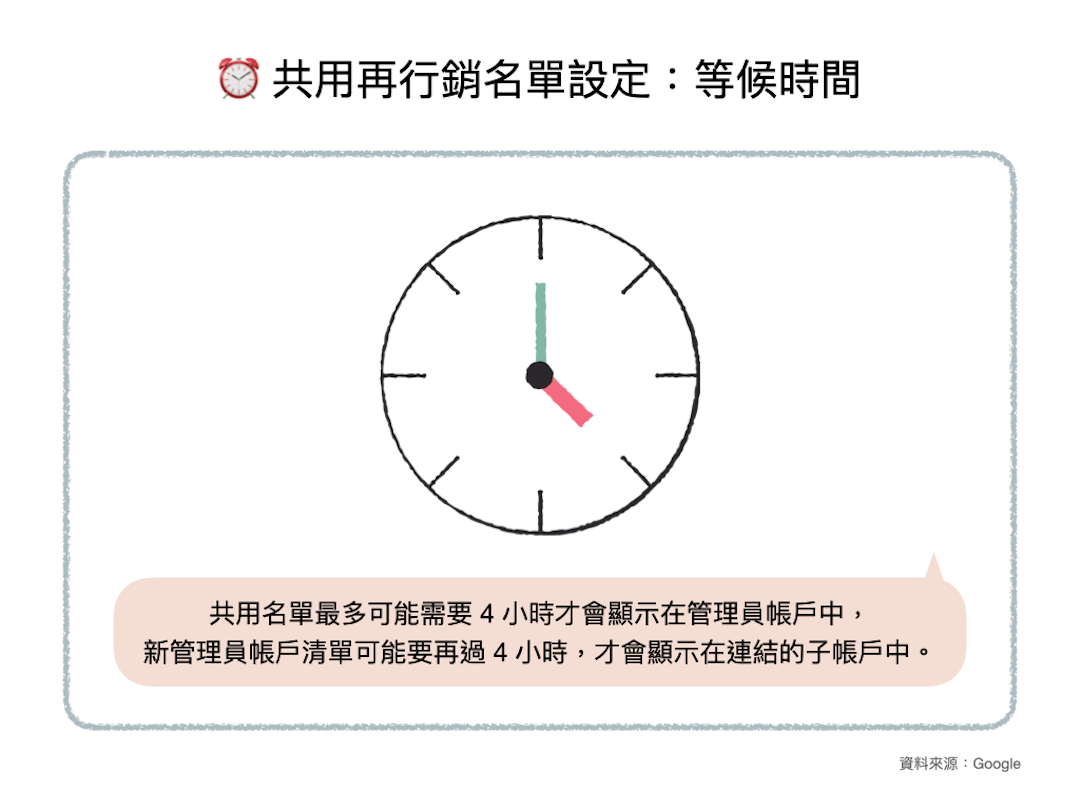
⚠️ 共用名單最多可能需要 4 小時才會顯示在管理員帳戶中,而新管理員帳戶清單可能要再過 4 小時,才會顯示在連結的子帳戶中。
👀 共用再行銷名單:注意事項

① 如果名單擁有者為由管理員帳戶,或是與管理員帳戶共用,則所有在同一【再行銷帳戶】底下設為【管理員】的客戶帳戶,都能共用及存取名單內容。
② 只有共用名單的【擁有者】可以編輯內容。
③ 在共用名單上所進行的任何變更,都會對所有帳戶生效。
③ 影片再行銷名單、DoubleClick(DFA)名單或授權名單目前不支援共用功能。
④ 動態再行銷屬性(自訂參數)會自動共用名單。
⑤ 名單擁有者可以到【共用資料庫】的【目標對象】,查看哪些帳戶擁有名單存取權。
💡 共用再行銷名單:補充事項
如要共用 Google Analytics 名單,Google 在設定時會將該 Google Ads 帳戶當做該名單連結的對象。使用者可以在【目標對象管理工具】的【目標對象來源】分頁中查看狀態。這份名單僅能與另外一個 Google Ads 目標帳戶共用,如果要在從 Google Ads 匯入到 Google Analytics 時共用名單,請將管理員帳戶設為目標帳戶
💬 延伸閱讀:再行銷名單、搜尋廣告再行銷名單政策、排解代碼導入問題
以上是本日的數位資訊分享,感謝你的閱讀 🌝
如果對數位廣告投放有興趣,歡迎來電洽詢 ☎️
我們會盡快安排專業的優化師為您服務 🚀
📞 02-23965819
📮 https://pse.is/ispot